Яндекс.Карты – это бесплатный сервис, который можно использовать на компьютере и телефоне. Для входа не нужно устанавливать приложение: онлайн-версия запускается через браузер. Разберемся, как пользоваться картами от Яндекс, как переключить режим отображения и как проложить маршрут до нужной точки.
Особенности использования Яндекс.Карт в режиме онлайн
Открыть Яндекс.Карты можно в браузере мобильного телефона или компьютера. Сервис работает одинаково независимо от характеристик устройства и установленной операционной системы. Для использования не нужно проходить регистрацию, достаточно подключиться к интернету.
Мобильный телефон поддерживает онлайн-карты от Яндекс. При первом включении сервис автоматически определяет местоположение, показывает погоду и предлагает найти нужный адрес.
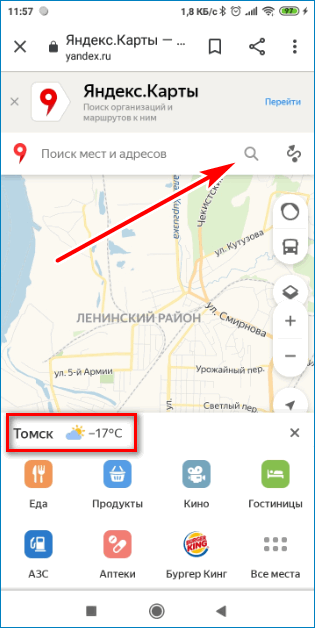
Онлайн-карту удобно использовать на компьютере. На большом дисплее видно больше дорог и развязок. Слева отображается название города, погода и популярные места.
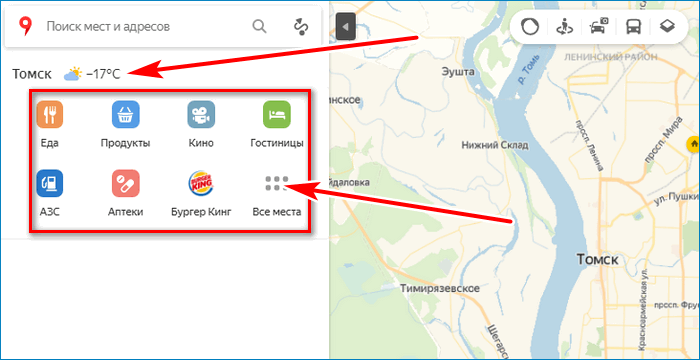
Интерактивная карта Яндекс автоматически подстраивается под размер экрана, экономит трафик, показывает пробки, ДТП.
Важно. Яндекс.Карты не работают без подключения к интернету. Чтобы пользоваться навигацией в офлайн-режиме, загрузите приложение Яндекс.Навигатор и карты к нему на телефон.
Официальный сайт сервиса Яндекс.Карты
Открыть Яндекс.Карты онлайн можно с помощью любого предустановленного браузера. Перейти на официальный сайт можно по ссылке или найти его через поиск. Сервисы не требуют подключения платных пакетов, местоположение определяется через интернет.
Как перейти на официальную страницу сервиса Яндекс:
- Запустите браузер.
- В окошке для поиска напечатайте адрес maps.yandex.ru или введите запрос: «Карты Яндекс».
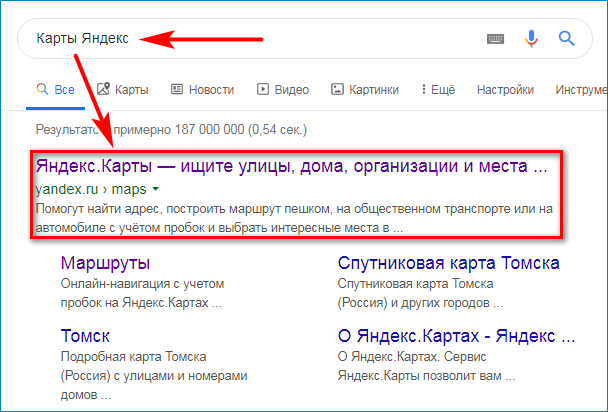
- На экране отобразится схема города. Населенный пункт определяется автоматически.
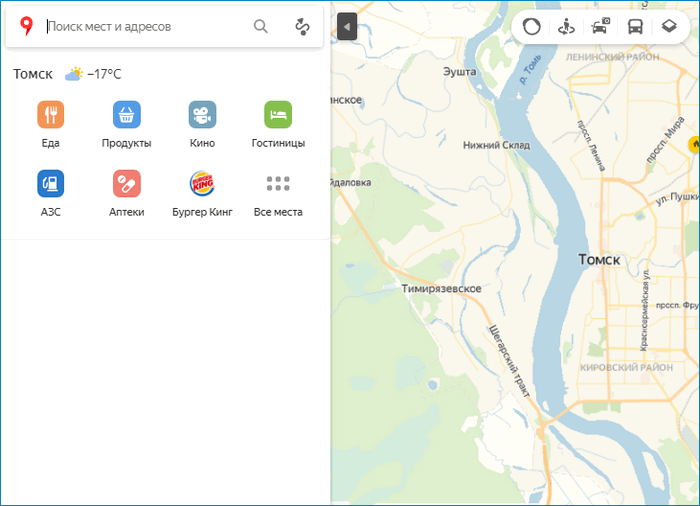
Если карты не отображаются, проверьте соединение с сетью и обновите страницу, нажав на кнопку F5.
Важно. Яндекс.Карты указывают точное местоположение. Задавать точки маршрута можно самостоятельно. Объекты, адреса, кнопки и меню отображаются на русском языке.
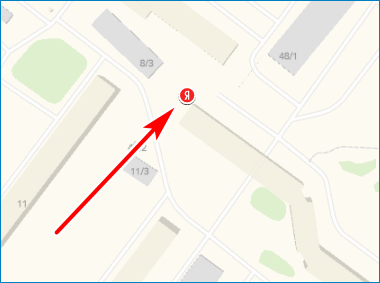
Виды карт на сайте Яндекс.Карт
В сервисе используется несколько видов онлайн-карт. Изменить настройки отображения можно с помощью кнопки выбора слоев. На панели инструментов расположены инструменты: линейка, печать, отображение пробок, просмотр фото улиц и дорог, отображение движения маршрутного транспорта.
Расположение кнопок может изменяться. Яндекс.Карты постоянно обновляются, появляются новые возможности, исправляются ошибки.
На сайте можно выбрать следующие виды онлайн-карт:
- интерактивную;
- панорамную;
- спутниковую;
- гибридную.
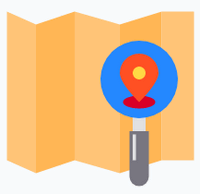
Изменять настройки отображения карт можно бесплатно. Скорость загрузки изображений в панорамном режиме зависит от качества интернета.
Вариант 1: Интерактивная карта
Интерактивная карта дорог Яндекс включается автоматически при входе на сайт. На экране отображаются дорожные события, заправочные станции, магазины, метро, пробки.
Зеленые линий обозначают участки без пробок. Оранжевым окрашиваются места с затрудненным движением, красным – пробки и заторы. Дорожная ситуация оценивается баллами по шкале от одного до десяти. Иконка с баллами находится вверху.
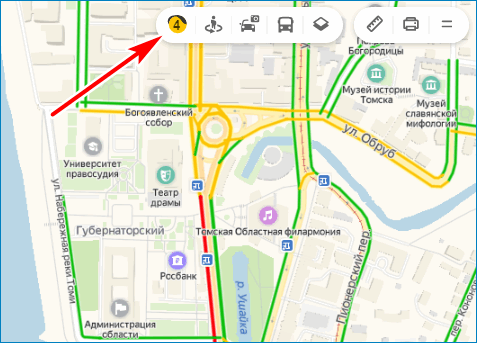
Интерактивная карта позволяет увидеть дорожные события, найти нужный объект, посмотреть ситуацию на дороге.
С помощью кнопки меню можно включить окно с опциями. В интерактивные карты можно добавить организацию, сообщить о неточностях, разместить рекламу. Чтобы добавлять собственные точки, придется зарегистрироваться в Yandex.
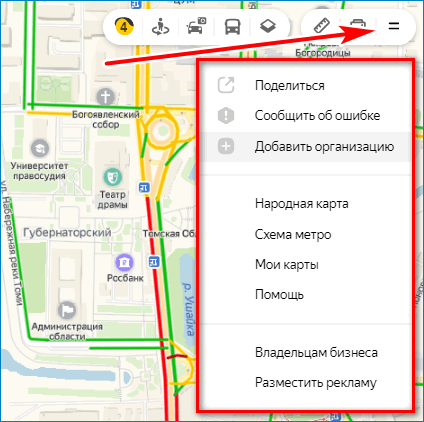
Вариант 2: Панорамная карта
Переключиться на панорамные карты можно с помощью кнопки на панели инструментов. В этом режиме дороги окрашиваются в фиолетовый цвет. При выборе точки на экране отображаются реальные фотографии местности.
Как активировать и использовать панорамные карты:
- Нажмите на иконку в виде человечка.
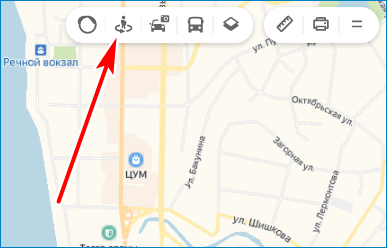
- Дождитесь окрашивания дорог в фиолетовый цвет.
- Кликните по любой окрашенной точке.

- Фотография откроется через несколько секунд.
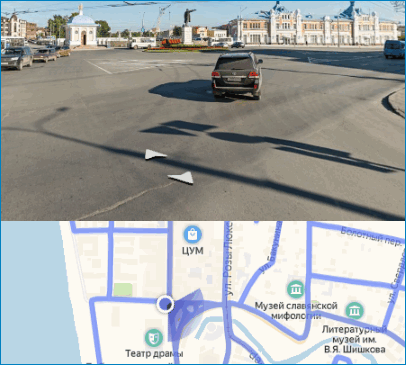
С помощью мышки можно поворачивать камеру. Кликните по кнопкам со стрелками, чтобы продвинуться вперед или назад. Информация о местоположении указывается на мини-карте внизу. Для быстрого перехода к точке наведите курсор на дорогу и нажмите не левую клавишу мыши.
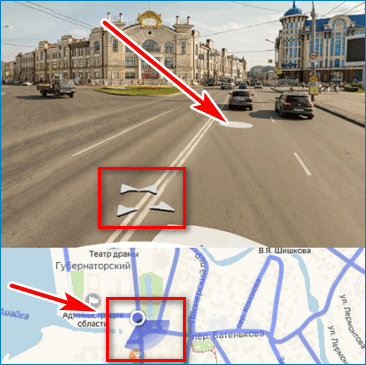
Чтобы выйти из панорамного режима, кликните по иконке в виде крестика сверху справа.
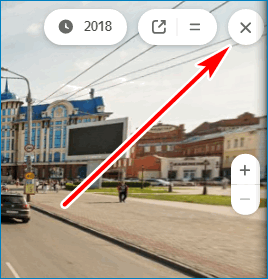
Важно. Для работы в панорамном режиме требуется высокая скорость подключения к интернету. Если карта зависает, а фотографии размыты, проверьте качество сети.
Вариант 3: Спутник
Карты с фотографиями местности со спутника можно включить за несколько секунд. С помощью спутниковых снимков можно увидеть реальное расположение объектов, растительность, цвет зданий.
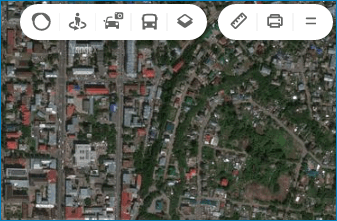
Чтобы переключиться в режим спутника найдите на панели с инструментами кнопку со слоями, нажмите на нее и выберите «Спутник».
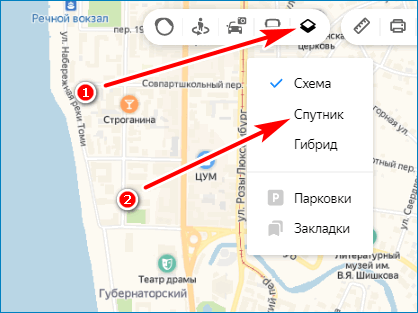
Фотографии могут не соответствовать времени года. Снимки обновляются не реже одного раза в год.
Для приближения объектов используйте кнопки справа. Чтобы найти себя, нажмите на клавишу с указателем.
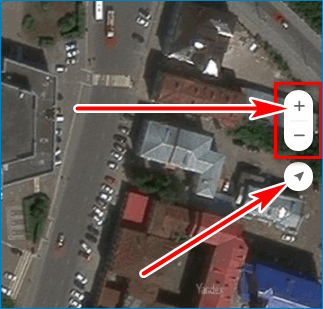
Чтобы выйти из режима, нажмите на кнопку выбора слоя еще раз. Если спутниковые карты не работают, проверьте подключение к сети и обновите страницу в браузере.
Вариант 4: Гибридная карта
Яндекс.Карта России поддерживает гибридное отображение местности. В этом случае на экране показывается снимок со спутника, дороги, развязки и дворы обозначаются в виде схемы. Переключить режим можно с помощью кнопки выбора слоев.
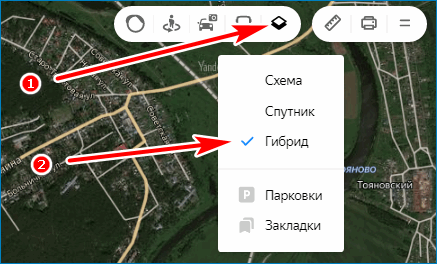
В гибридном режиме отображаются магазины, заправки, больницы, стоянки и остановки. Направление движения по дорогам указываются стрелочками. Изменить масштаб можно с помощью колесика мышки или кнопок справа.
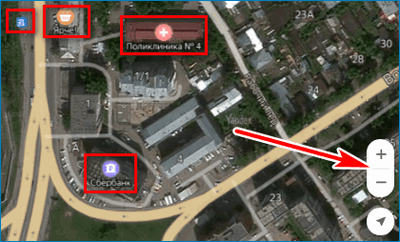
Для отображения спутниковых снимков требуется хороший сигнал интернета. Определить мое местоположение можно с помощью кнопки справа.
Установка метки на карте
После входа на экране отображается полная версия Яндекс.Карт. На компьютере и телефоне можно ставить метки, прокладывать маршруты.
Как поставить метку:
- Войдите на сайт Яндекс.Карт.
- Найдите место с помощью ввода адреса или визуально на карте.
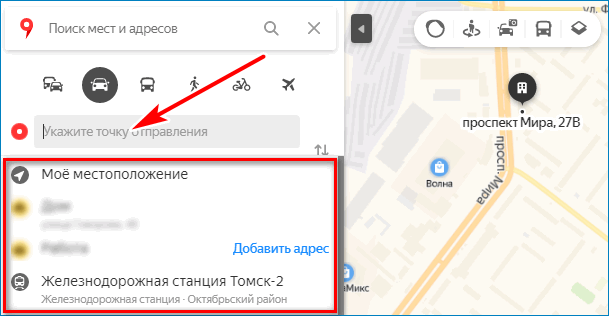
- Кликните по нужному адресу мышкой.
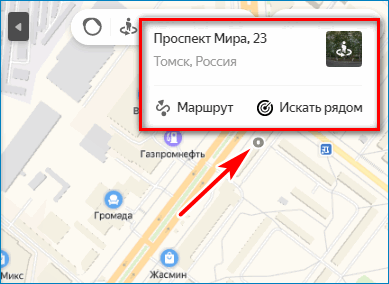
- На экране отобразится метка и дополнительная информация о местности.
После установки метки можно проложить маршрут или посмотреть снимок местности с помощью панорамы.
Как проложить маршрут на карте
Для построения маршрута нужно выбрать пункт отправления и поставить точку назначения. Начать движение можно от автоматически определенного места или от заданной точки.
Как проложить маршрут:
- Установите точку на местности, нажмите на кнопку «Маршрут».
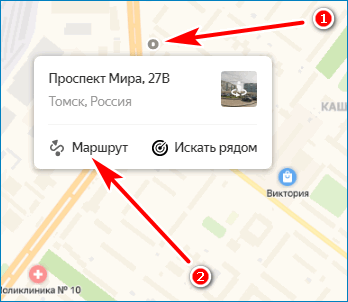
- Слева нажмите на строку «Укажите точку отправления».
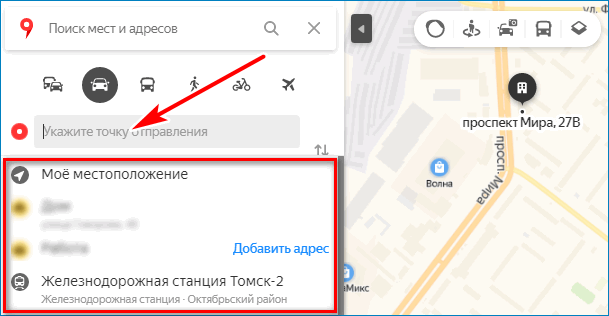
- Выберите «Мое местоположение» или укажите точку отправления на карте.
- На схеме отобразятся все варианты маршрутов и примерно время прибытия.
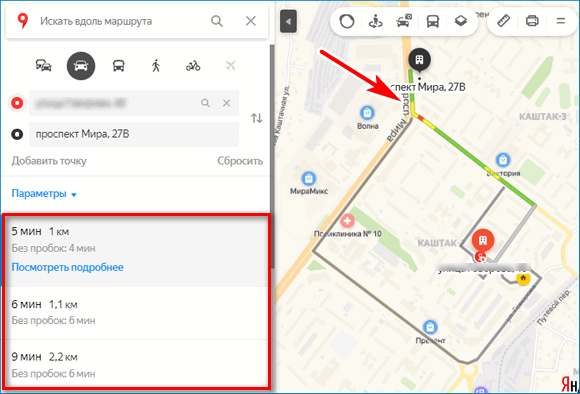
Важно. При прокладке маршрута на экране отображается, расстояние, время в пути, пробки на дороге.
Для использования Яндекс.Карт требуется соединение с интернетом и браузер. Если во время работы возникают ошибки, обратитесь в службу поддержки.
Какие карты лучше, Яндекс или Гугл? Оба сервиса удобно использовать на компьютере и мобильном телефоне. Попробуйте карты от Яндекса и Google самостоятельно и выберите вариант.



С
ЯтуЙ
КЖЭп
Езою
юнсК
ЗьМ
ТКй